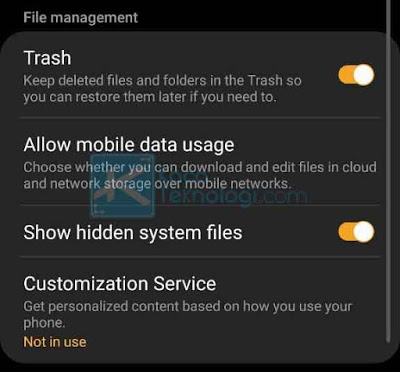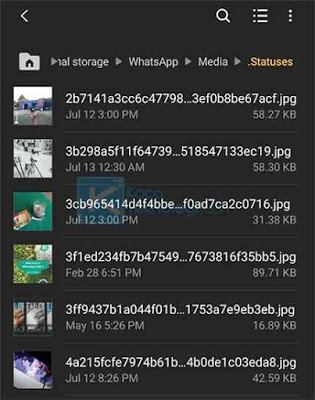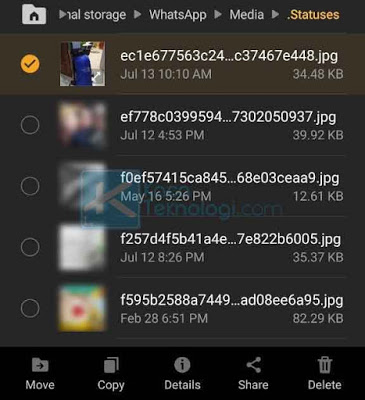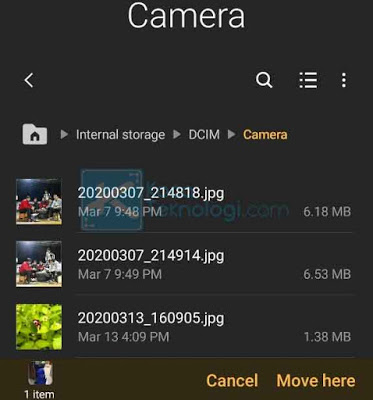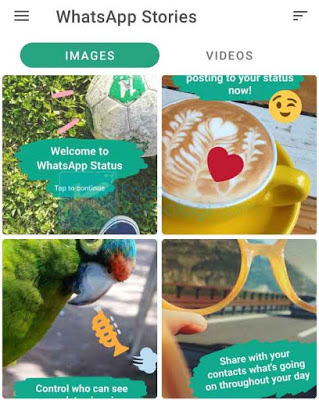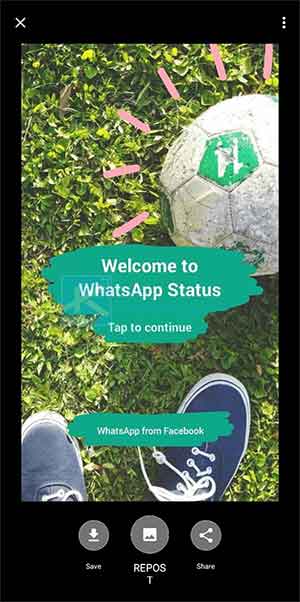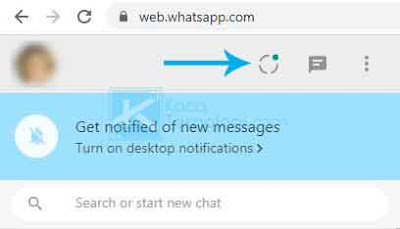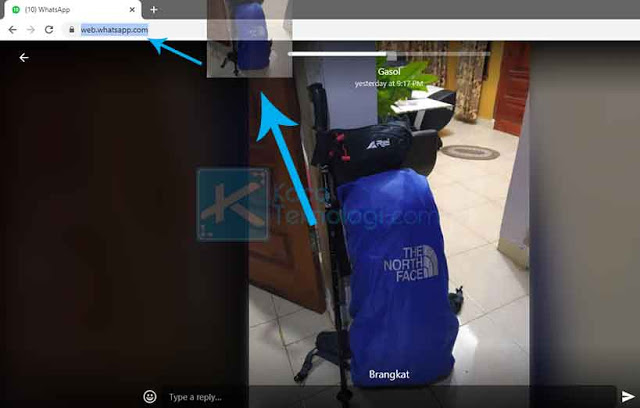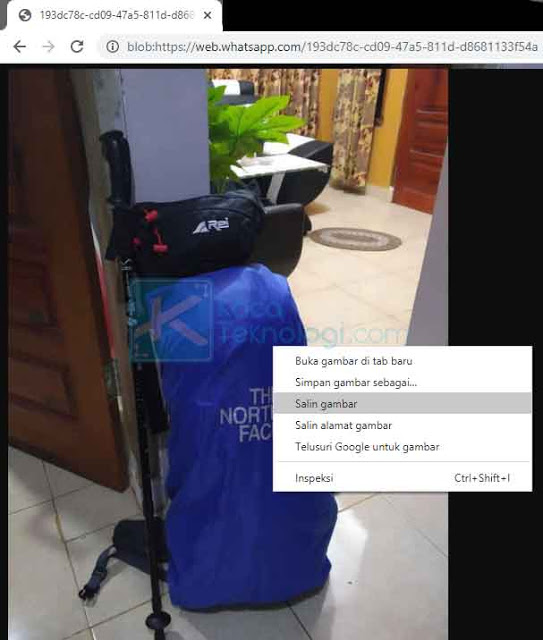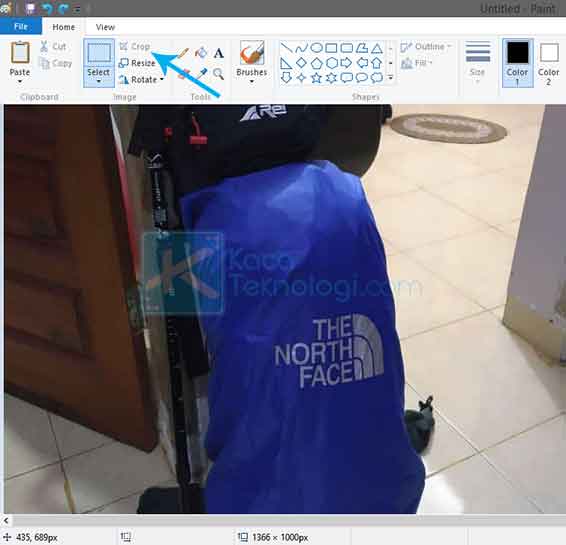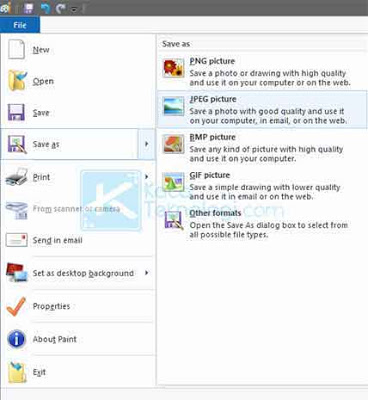KacaTeknologi.com – 4 Cara Download Status Foto dan Video WA (WhatsApp) Teman Terbaru , Membuat status / story WhatsApp dapat menjadi salah satu sarana untuk melakukan promosi yang dapat meningkatkan kualitas penjualan. Status WhatsApp dapat berupa foto dan video yang dapat dilihat oleh semua kontak ponsel. Ada juga orang yang membuat status WhatsApp hanya untuk membagikan kondisi dirinya, perasaan hati, atau sekedar sharing saja.
Status WhatsApp yang menarik dapat kita download dengan mudah baik itu berupa foto atau video. Caranya beragam, dimulai dari memanfaatkan file manajer, WhatsApp Mod, Status Saver, dan masih banyak lagi. Cara download status wa ini juga mendukung berbagai macam tipe HP seperti, HP Samsung, HP Oppo, HP Vivo, bahkan iPhone, pada artikel kali ini saya akan membahas tentang 4 Cara Download Status Foto dan Video WA (WhatsApp) Teman Terbaru
Baik, langsung saja kita beralih ke 4 Cara Download Status Foto dan Video WA (WhatsApp) Teman Terbaru
Baca Juga : Cara Menghilangkan Centang Biru 2 Pada Whatsapp
4 Cara Download Status Foto dan Video WA (WhatsApp) Teman Terbaru
Pada cara yang dijelaskan terdapat dua metode utama, yaitu dengan menggunakan aplikasi dan tanpa aplikasi / tanpa apk. Masing-masing metode memiliki kelebihan dan kekurangan, jadi silakan Anda pilih sesuai kebutuhan sobat.
Dan berikut ini adalah 4 Cara Download Status Foto dan Video WA (WhatsApp) Teman Terbaru
1. Memanfaatkan File Cache
-
- Langkah pertama yang harus Anda lakukan adalah melihat status WhatsApp teman Anda sampai selesai. Pastikan foto atau video status WhatsApp terunduh dengan baik, karena jika tidak maka status tidak akan masuk ke dalam daftar file cache.
-
- Kemudian buka File Manager yang terpasang pada ponsel Anda.
- Selanjutnya buka Settings pada File Manager kemudian aktifkan Show Hidden System Files. Settings dapat diakses dengan mengklik menu titik tiga / garis tiga. Biasanya setiap ponsel memiliki cara yang berbeda.
-
- Sekarang kembali ke halaman utama File Manager, lalu buka Internal Storage → WhatsApp → Media → Statuses. Folder Statuses muncul karena Anda sudah mengaktifkan fitur Show Hidden System Files. Pada folder tersebut juga terdapat kumpulan status WhatsApp yang pernah Anda lihat sebelumnya, silakan cari status WhatsApp yang akan disimpan ke galeri.
-
- Untuk memindahkan status WhatsApp ke galeri, tap dan tahan foto / video lalu pilih Copy atau Move. Saya di sini memilih Move karena file akan langsung dipindahkan ke folder yang kita inginkan tanpa membuatnya menjadi duplikat.
-
- Sekarang buka folder yang Anda inginkan, misalnya DCIM → Camera. Setelah itu, klik Move Here untuk memindahkan status WhatsApp ke folder kamera.
- Silakan cek folder Camera Anda dan seharusnya status WhatsApp berhasil terimpan di galeri foto.
2. Menggunakan WhatsApp Status Saver
-
- Lihat status WhatsApp teman Anda sampai terunduh dengan sempurna.
- Unduh aplikasi WhatsApp Status Saver di Play Store.
- Setelah aplikasi berhasil terunduh, silakan buka dan jalankan aplikasinya.
- Pada tampilan utama, Anda akan melihat daftar status WhatsApp yang sudah Anda lihat. Anda bisa memanfaatkan menu Images dan Videos untuk memilih jenis status yang ingin Anda simpan.
-
- Pilih status WhatsApp yang akan disimpan kemudian pilih Save untuk menyimpannya ke galeri HP. Anda juga bisa langsung me-repost status tersebut dengan mengklik opsi Repost.
- Silakan cek galeri Anda dan seharusnya status berhasil tersimpan.
3. Menggunakan WhatsApp Mod
-
- Silakan unduh WhatsApp Mod terlebih dahulu. Ada banyak versi WhatsApp Mod seperti, Yo WhatsApp, WhatsApp Plus, GB WhatsApp dll.
-
- Apabila WhatsApp Mod sudah berhasil terpasang pada ponsel Anda, silakan buka aplikasinya kemudian buka status WhatsApp teman yang ingin disimpan.
- Langsung saja klik ikon download (tanda panah kebawah) yang terdapat di pojok kanan bawah status.
- Setelah itu, silakan cek galeri Anda dan foto atau video akan berada pada perangkat ponsel yang Anda miliki.
4. Menggunakan WhatsApp Web (Khusus PC / Komputer)
-
- Buka WhatsApp Web pada laptop / komputer Anda. Pastikan HP dan WhatsApp Web sudah terhubung dengan cara scan QR Code. Jika Anda belum mengetahui caranya, silakan cek di sini: Cara Scan QR Code WhatsApp Web.
- Setelah Anda terhubung dengan WhatsApp Web, klik ikon circle yang terdapat di bagian atas chat.
-
- Selanjutnya klik pada status teman Anda yang ingin diunduh. Seperti biasa, pastikan Anda melihatnya sampai termuat dengan baik.
- Saat status sudah berhasil dimuat, klik dan seret status WhatsApp ke search bar browser.
-
- Anda akan memiliki URL baru di search bar, biasanya URL berawalan blob:https://. Jika URL sudah berubah silakan tekan enter pada keyboard untuk memuat status.
- Klik salin gambar pada foto status WhatsApp tadi agar Anda bisa menyimpannya pada perangkat komputer.
-
- Sekarang buka aplikasi edit foto seperti Paint atau Adobe Photoshop. Di sini saya mencoba menggunakan paint. Setelah Paint dapat dijalankan, silakan tekan CTRL + V pada keyboard untuk mem-paste gambar tadi kemudian klik Crop untuk menyesuaikan ukuran gambar.
-
- Terakhir Anda hanya perlu menyimpannya ke direktori yang diinginkan. Tekan File → Save as → pilih JPG / PNG picture.
- Anda bisa lihat foto pada folder yang tadi Anda pilih untuk menyimpan status WhatsApp.